要将几个路由器设置为一个wifi网络并共享相同的密码,您可以按照以下步骤进行操作:
1.连接路由器:首先,将所有路由器以有线方式连接。使用以太网电缆将主路由器连接到internet提供者提供的调制解调器。然后,将其他路由器连接到主路由器的lan端口。
2.访问主路由器设置:打开您首选的web浏览器,输入主路由器的ip地址,并按下enter键。通常,默认的ip地址是192.168.0.1或192.168.1.1。您可以在路由器的用户手册中查找正确的ip地址。
3.登录设置界面:在浏览器中输入主路由器的ip后,会显示一个登录页面。您需要输入管理员用户名和密码。默认情况下,用户名和密码可能是“admin”,但可能因品牌而异。您可以在路由器的用户手册中找到这些默认凭据。登录后,您将进入路由器的设置界面。
4.设置wifi网络:在路由器设置界面中,找到“无线”或“wifi”选项。点击进入该选项,您将看到有关wifi网络设置的选项。
5.设置网络名称(ssid):在wifi设置页面中,为您的网络设置一个名称。确保将此名称用于所有路由器,以便它们处于同一wifi网络中。
6.设置安全性:选择适当的安全协议,如wpa2-psk(建议使用最新的安全协议)。然后,输入您想要设置的密码。确保将此密码用于所有路由器。
7.保存并应用更改:完成上述设置后,记得点击“保存”或“应用”按钮,以使更改生效。
8.重复步骤2至7:现在,您需要在其他路由器上重复步骤2至7。连接到每个路由器的ip地址可能会有所不同,但您可以通过在浏览器中输入每个路由器的ip地址进行访问。
9.完成设置:完成所有路由器的设置后,它们将共享相同的wifi网络名称和密码。您的设备将能够自动切换到最强信号的路由器,并实现无缝的wifi覆盖范围。
请注意,不同品牌和型号的路由器设置界面可能会有所不同,但通常都有类似的选项和设置过程。确保参考您的路由器用户手册以获得准确的设置步骤和选项。
几个路由器如何设置成一个WiFi密码 扩展
我们假定第一个路由器为主路由器,第二个路由器副路由器。
主路由器分出来的网线,接副路由器的wan口上面。
2、副路由器在接入之前,先单独设置一下。
登陆副路由器,在lan口设置处,将他的ip地址更改一下。
例如:192.168.2.1.
3、把线路连接好,电脑接副路由器的lan口,如果主路由器的ip地址为192.168.1.1,那么就直接输入这个登陆地址,直接输副路由器的地址,就可以进去副路由器,然后更改无线密码。